Hướng dẫn thiết lập mật khẩu bảo vệ tin nhắn trên điện thoại Android
Nội dung bài viết
Hầu hết người dùng smartphone đã quen với việc cài đặt khóa màn hình để bảo vệ thiết bị. Tuy nhiên, với cách cài mật khẩu cho tin nhắn trên Android, bạn sẽ có thêm một lớp bảo mật cho thông tin cá nhân trong tin nhắn.
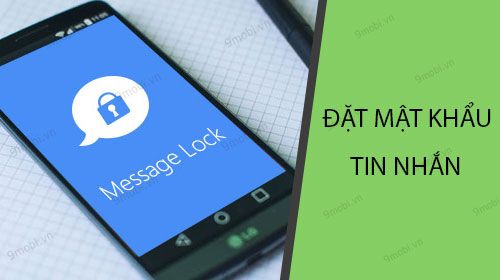
Hướng dẫn thiết lập mật khẩu cho tin nhắn trên Android
Để bắt đầu cài đặt mật khẩu cho tin nhắn trên điện thoại Android, bạn chỉ cần thực hiện theo các bước dưới đây.
Bước 1: Tải và cài đặt ứng dụng Message Lock cho Android qua liên kết sau: Download Message Lock cho Android.
Bước 2: Mở ứng dụng Message Lock, nhấn vào biểu tượng Cài đặt ở góc trên bên phải và chọn Change Lock Pattern để thiết lập mật khẩu bảo vệ tin nhắn trên Android.
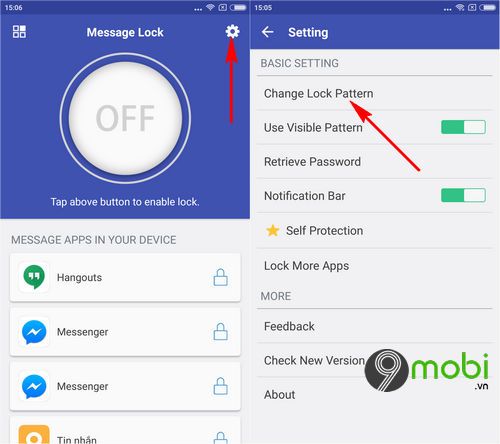
Bước 3: Tiến hành vẽ mã khóa tin nhắn trên Android của bạn theo hình thức vẽ trực tiếp.

Bước 4: Quay lại giao diện cài đặt và chọn Retrieve Password để nhập Email, giúp khôi phục mật khẩu tin nhắn Android nếu bạn quên.

Bước 5: Sau khi hoàn tất cài đặt mật khẩu tin nhắn, quay lại màn hình chính của ứng dụng và nhấn chọn Off để kích hoạt. Ứng dụng sẽ yêu cầu bạn xác nhận các quyền truy cập như trong hình dưới.

Hãy chọn từng quyền truy cập theo yêu cầu để hoàn tất quá trình.
- Đầu tiên, xác nhận thông báo từ ứng dụng và nhấn vào biểu tượng Message Lock để cấp quyền cho ứng dụng này.

- Sau đó, chỉ cần kích hoạt tính năng Cho phép quyền truy cập để hoàn tất việc cấp quyền truy cập lần đầu tiên.

Bước 6: Tiếp tục cấp quyền truy cập thứ hai là Hiển thị cửa sổ trên ứng dụng khác, tìm kiếm và chọn Message Lock, rồi nhấn Chấp nhận.

Bước 7: Để cấp quyền truy cập thứ ba, bạn cần xác nhận quyền hoạt động hệ thống, nhấn vào biểu tượng ứng dụng Message Lock.

- Kích hoạt Khả năng truy cập của ứng dụng và xác nhận Ok để hoàn tất việc thiết lập mật khẩu cho tin nhắn trên Android cùng các quyền truy cập.

Bước 8: Cuối cùng, khi đã hoàn tất các yêu cầu, nhấn kích hoạt mục Off. Lúc này, màn hình sẽ thông báo Message Lock đã hoạt động và bạn cần nhập chính xác mật khẩu vừa thiết lập để truy cập các tin nhắn.

Chúng ta đã cùng nhau khám phá cách thiết lập mật khẩu cho tin nhắn trên điện thoại Android, giúp bạn bảo vệ các tin nhắn quan trọng khỏi sự tò mò của người khác khi mượn máy. Hy vọng bạn đã nhanh chóng hoàn tất việc cài đặt mật khẩu ứng dụng tin nhắn trên thiết bị của mình.
https://Tripi.vn/huong-dan-dat-mat-khau-cho-tin-nhan-tren-dien-thoai-android-23522n.aspx
Hiện nay, Tripi.vn nhận được khá nhiều câu hỏi về việc gặp lỗi khi soạn và gửi tin nhắn trên các thiết bị Android. Nếu bạn cũng gặp phải vấn đề này, hãy cùng Tripi.vn tìm hiểu cách khắc phục lỗi không gửi được tin nhắn trên Android để tiếp tục quá trình nhắn tin một cách ổn định và hiệu quả.







